序言:作为一名程序员,通过定时任务去实现各种所需的功能是必须要掌握的,本文来讲解一下在windows服务器上如何创建定时任务。
第一步:打开控制面板-》系统和安全-》管理工具
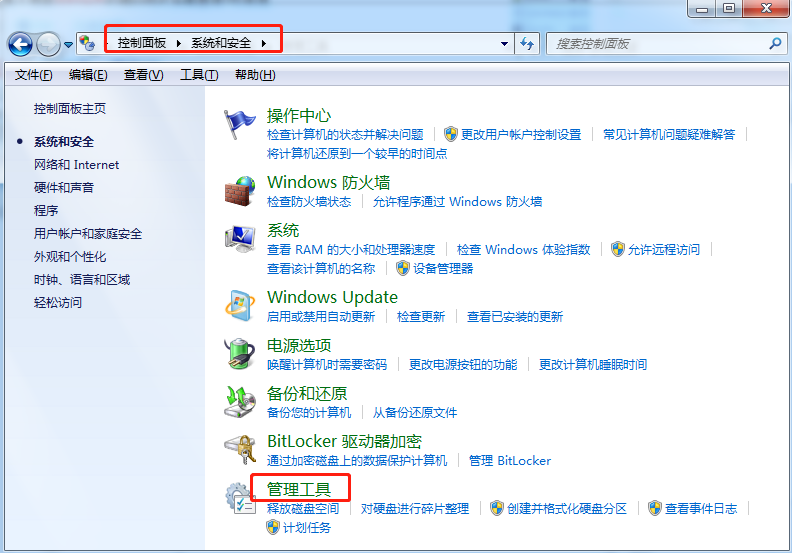
第二步:找到任务计划程序
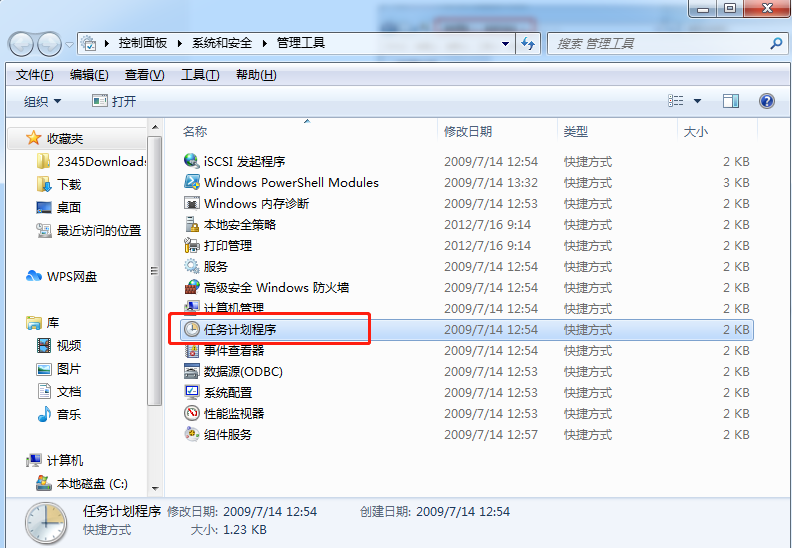
第三步:创建计划任务
1、找到左侧的创建任务
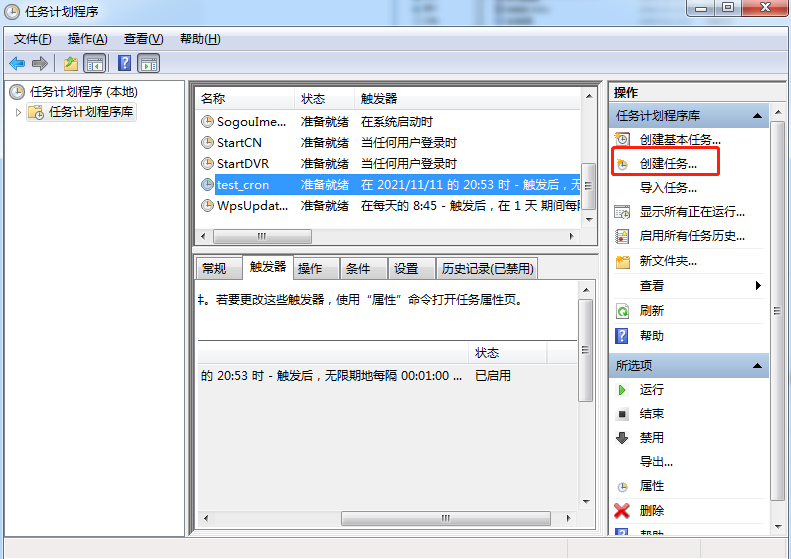
2、输入计划任务的名称
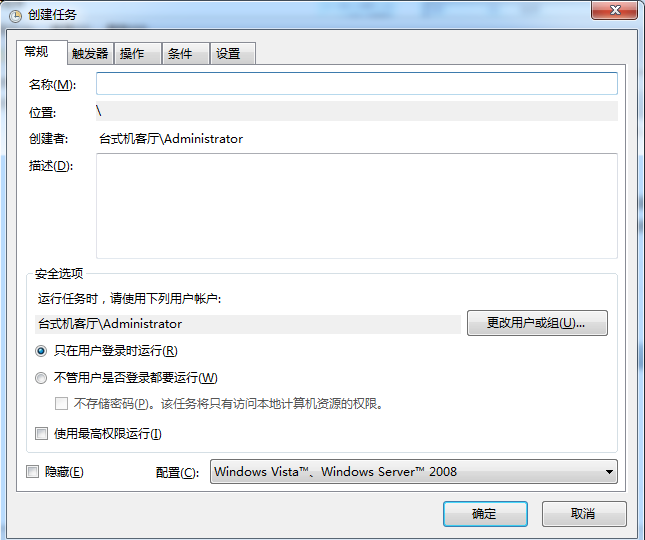
3、选择触发器,点击新建,然后根据自己的需求设计合适的参数
如图所示:每1分钟执行一次,周期是永远
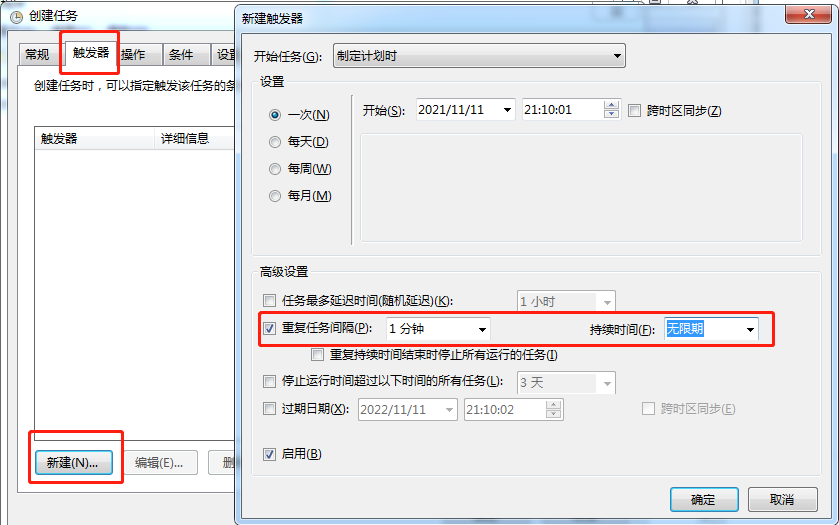
4、选择操作,点击新建,将我们提前写好的运行脚本加载过来
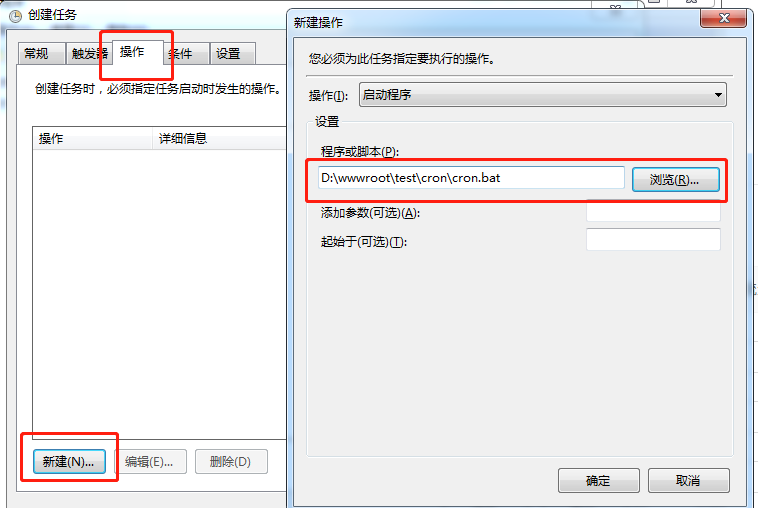
5、所有参数配置完成之后点击确认
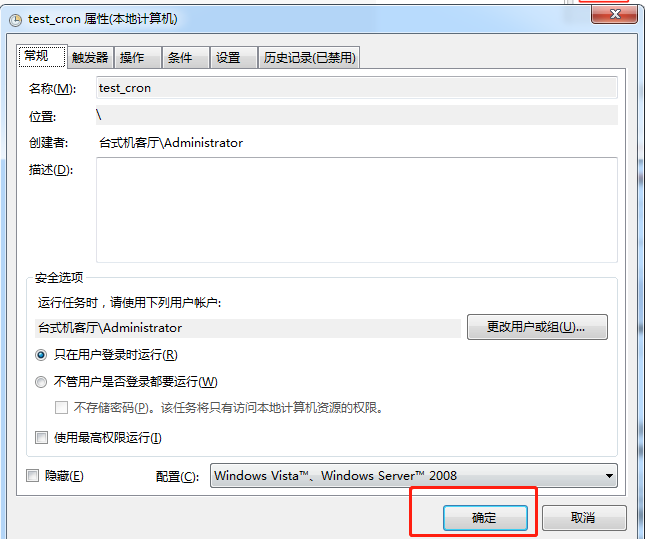
6、创建好选中点击运行,这样定时任务就运行起来了
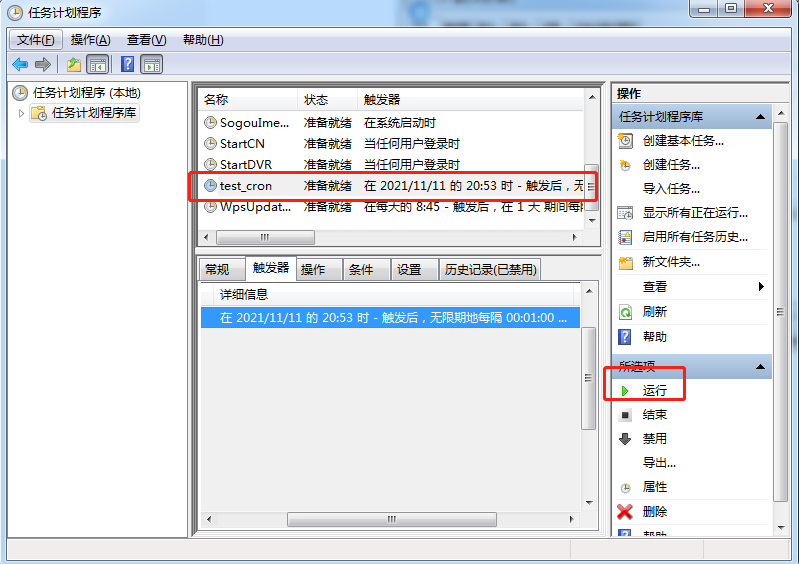
脚本内容
cron.bat
"D:" "D:\phpStudy\PHPTutorial\php\php-5.6.27-nts\php.exe" -f "D:\wwwroot\test\cron\cron.php"
D:\phpStudy\PHPTutorial\php\php-5.6.27-nts\php.exe是php的路径
D:\wwwroot\test\cron\cron.php是执行文件的路径
cron.php
<?php
file_put_contents(dirname(__FILE__).'/date.txt', date("Y-m-d H:i:s",time()+8*3600)."\r\n",FILE_APPEND);
每分钟向date.txt文件中写入当前时间
date.txt
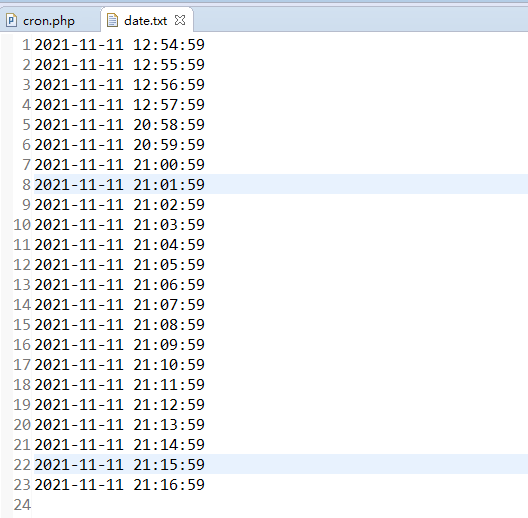
总结一下
总的来说windows上创建定时任务还是比较容易的,具体的运行周期不是固定的,大家根据各自的需求去改变参数就可以了。
方便检测自己的脚本是否正确,可以直接双击执行看程序是否能够运行。



![RedHat服务器上[Errno 5] OSError: [Errno 2]的解决方法](https://img.pc-daily.com/uploads/allimg/4752/11135115c-0-lp.png)

